お知らせ [2025/01/17]
\ NEW /
「起業・開業者向け事業用ホームページ(Webサイト)の企画書作成講座」は累計で売上数千万円、また起業支援してきた方も累計で数千万円の売上に至ったエッセンスが詰まった講座です。推定損失100万以上の失敗談も。無料版もかなり充実してます。
10年以上、数十人の様々な起業者・開業者と関わる中で徐々に成功する起業者と失敗する起業者の”違い・傾向”が見えてきました。このページでは、その内容を『起業・開業あるある集』として30個以上の内容をまとめました。
WordPressは、世界中で最も人気のあるWebサイト作成ツールです。プログラミングの知識がなくても、美しいWebサイトやブログを簡単に作成・管理できるのが特徴です。この記事では、WordPress初心者の方に向けて、WordPressの基本から応用までを徹底解説します。
1. WordPressとは?
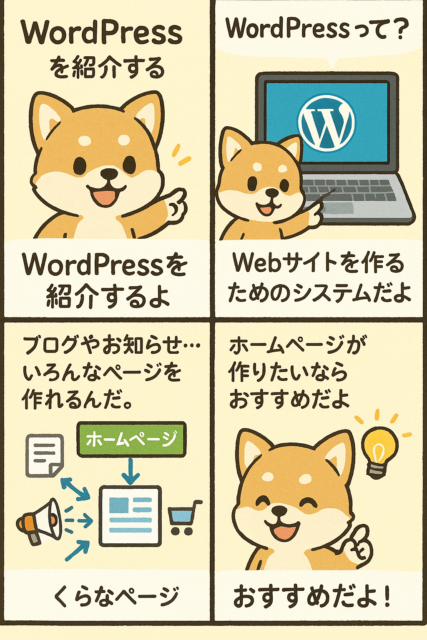
WordPressは、オープンソースのコンテンツ管理システム(CMS)です。CMSとは、Webサイトのコンテンツ(文章、画像、動画など)を管理・作成するためのソフトウェアのことです。
WordPressの特徴
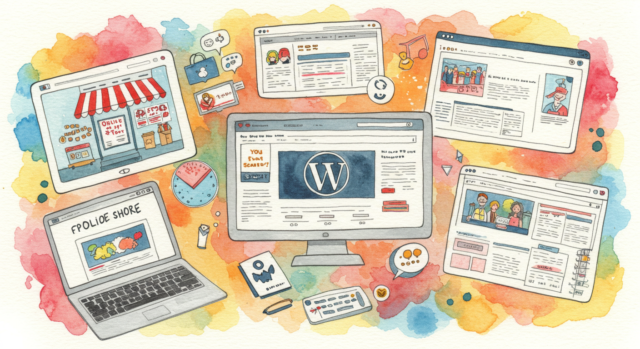
- 無料で利用可能: WordPress自体は無料で利用できます。ただし、Webサイトを公開するためには、レンタルサーバーとドメインの契約が必要です。
- 豊富なテーマとプラグイン: デザインテンプレートである「テーマ」や、機能拡張のための「プラグイン」が豊富に用意されており、自由なカスタマイズが可能です。
- 使いやすい管理画面: 直感的な操作で、記事の作成やWebサイトのデザイン変更ができます。
- SEOに強い: 検索エンジン最適化(SEO)に強く、Webサイトを多くの人に見てもらいやすい構造になっています。
- 世界中で利用されている: 世界中の多くのWebサイトで利用されており、情報が豊富で、困ったときに解決策を見つけやすいです。

全世界のウェブサイトの約4割がWordPressを使用しているとされ、その市場シェアは非常に高いです。
2. WordPressでできること
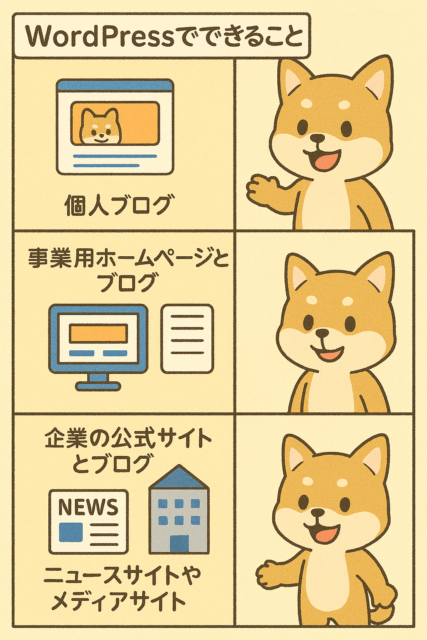
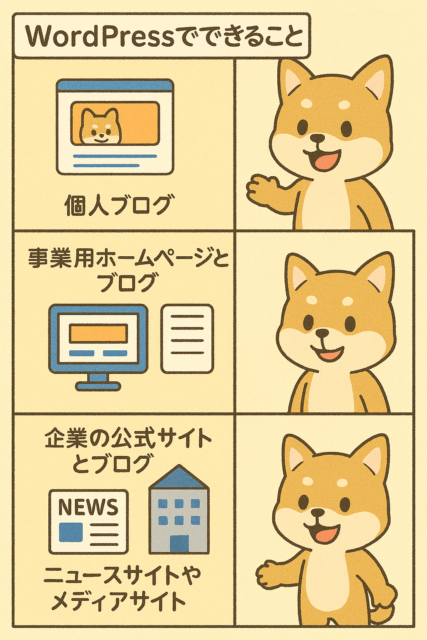



WordPressを使えば、様々な種類のWebサイトを作成できます。
因みに私は企業サイト(事業用サイト)とブログを制作したことがあります。
WordPressで作成できるWebサイトの例
- ブログ: 個人ブログから企業ブログまで、幅広いブログを作成できます。
- 企業サイト: 企業の公式サイトやサービスサイトを作成できます。
- ECサイト: オンラインショップを作成し、商品を販売できます。
- ポートフォリオサイト: 自分の作品や実績を紹介するポートフォリオサイトを作成できます。
- 会員制サイト: 会員登録が必要なコミュニティサイトやオンラインサロンを作成できます。
- ニュースサイトやメディアサイト: ニュースや記事を配信するサイトを作成できます。
- オンラインコースや学習サイト: オンラインコースや学習コンテンツを提供するサイトを作成できます。
- 不動産サイト: 不動産物件情報を掲載するサイトを作成できます。
- 求人サイト: 求人情報を掲載するサイトを作成できます。
3. WordPressを始めるために必要なもの
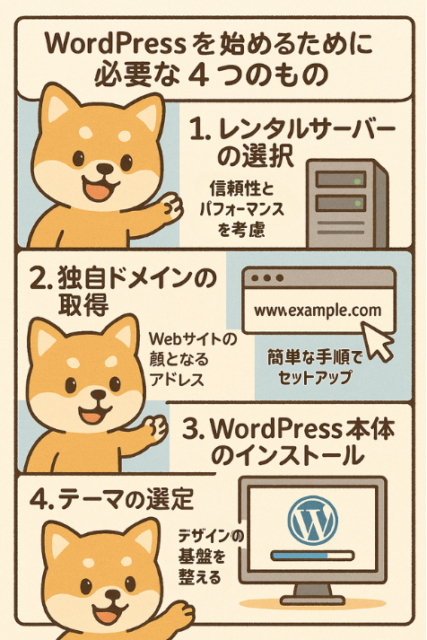
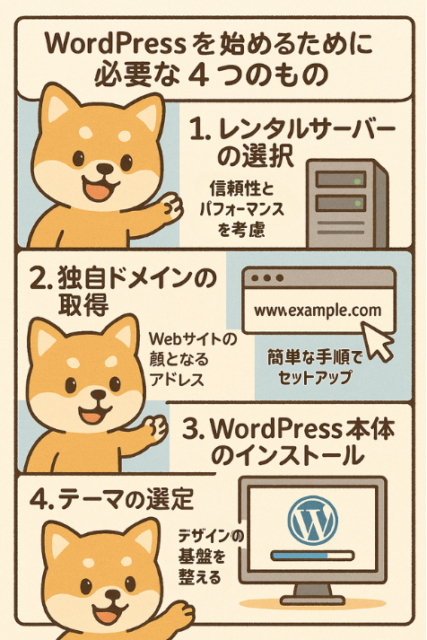



WordPressでWebサイトを始めるには、以下の4つが必要です。
WordPressに必要なもの


- レンタルサーバー: Webサイトのデータを保管する場所です。
- ドメイン: Webサイトの住所にあたるURLです。
- WordPress本体: WordPress.orgから無料でダウンロードできます。
- WordPressテーマ(テンプレート)
4. WordPressの始め方





WordPressを始めるには、大きく分けて2つの方法があります。
WordPressの始め方
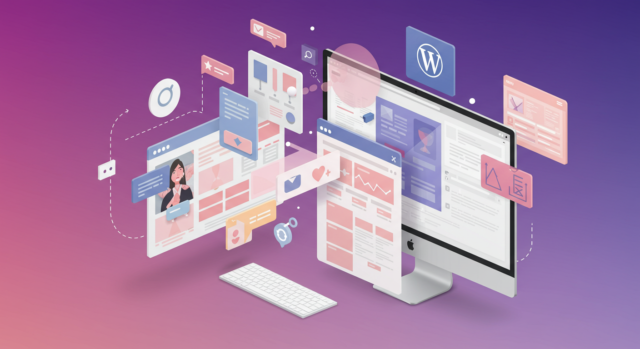
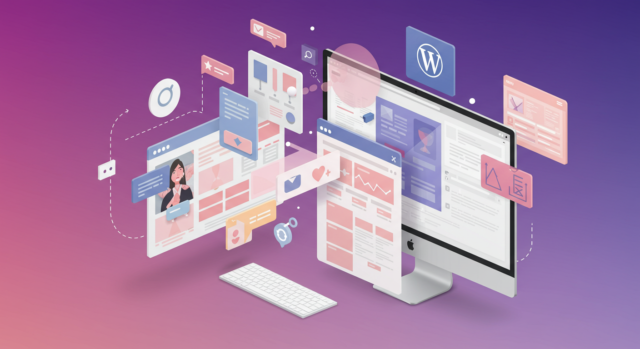
- レンタルサーバーにWordPressをインストールする: 多くのレンタルサーバーでは、WordPressのインストール機能が提供されています。
- WordPress.comを利用する: WordPress.comは、WordPressを提供するサービスで、簡単にWebサイトを始められます。
レンタルサーバーへのインストール手順
- レンタルサーバーとドメインを契約する: レンタルサーバーとドメインは、多くの会社で提供されています。初心者におすすめのレンタルサーバーは、エックスサーバー、ConoHa WING、ロリポップ!などです。
- WordPressをインストールする: レンタルサーバーの管理画面から、WordPressをインストールします。多くのレンタルサーバーでは、自動インストール機能が提供されています。
- WordPressにログインする: インストールが完了したら、WordPressの管理画面にログインします。
- 初期設定を行う: ログイン後、Webサイトのタイトルやテーマなどを設定します。
5. WordPressの基本操作
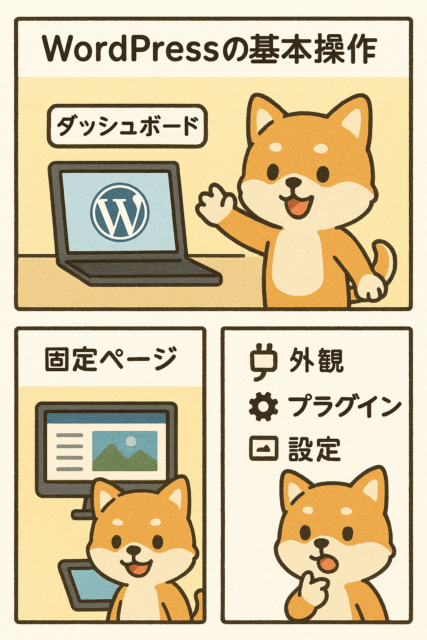
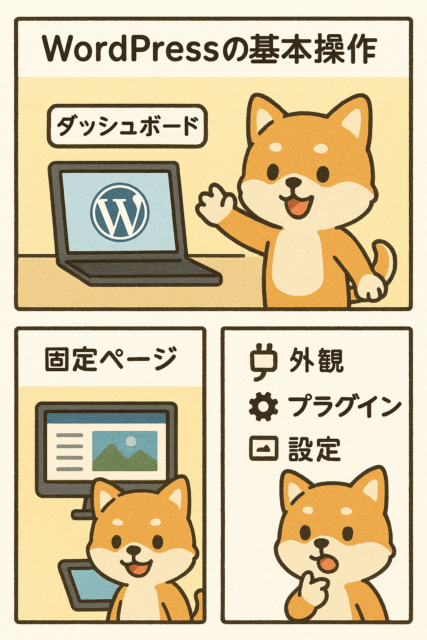



WordPressの管理画面では、様々な操作ができます。
WordPressの基本操作
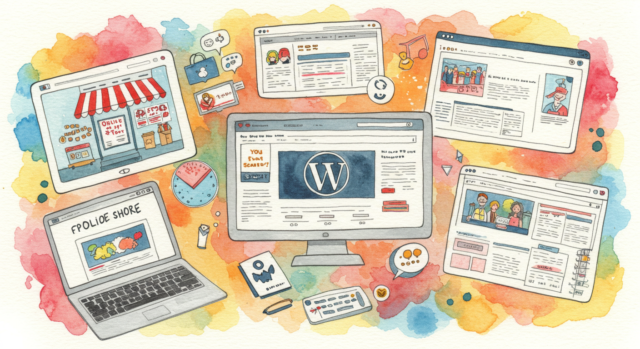
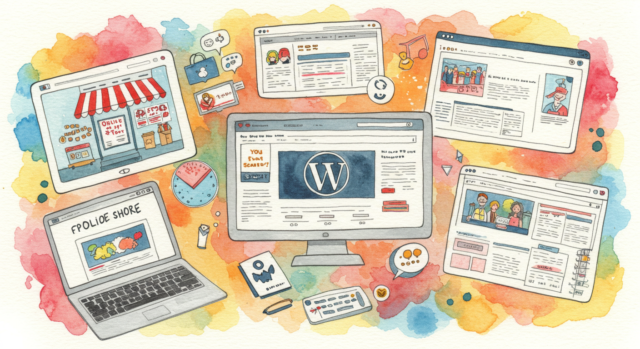
- ダッシュボード: Webサイトの概要や更新情報を確認できます。
- 投稿: 新しい記事を作成・投稿できます。
- 固定ページ: 固定ページ(お問い合わせページや会社概要ページなど)を作成できます。
- 外観: テーマの変更やカスタマイズができます。
- プラグイン: 機能を追加できます。
- ユーザー: ユーザーアカウントの管理ができます。
- ツール: Webサイトのインポート・エクスポートなどができます。
- 設定: Webサイトの基本設定ができます。
- メディア: 画像や動画などのファイルをアップロードできます。
- コメント: 投稿されたコメントの管理ができます。
6. WordPressのテーマ
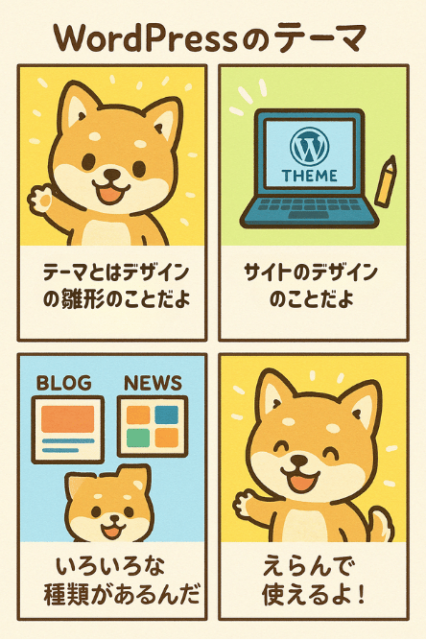
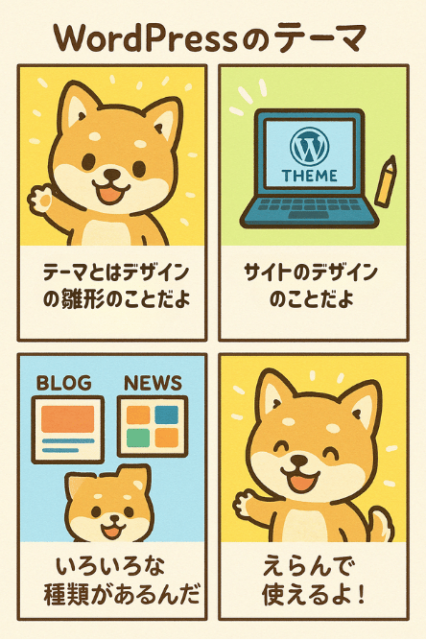



テーマは、Webサイトのデザインテンプレートです。WordPressには、無料と有料のテーマが豊富に用意されています。
テーマの種類
- 無料テーマ: WordPressの公式サイトからダウンロードできます。
- 有料テーマ: テーマ販売サイトで購入できます。
テーマを選ぶ際の注意点
- デザイン: 自分のWebサイトに合ったデザインを選びましょう。
- 機能: 必要な機能が備わっているか確認しましょう。
- レスポンシブ対応: スマートフォンやタブレットなど、様々なデバイスで適切に表示されるか確認しましょう。
- SEO対策: SEOに強い構造になっているか確認しましょう。
- カスタマイズ性: 自分の好みに合わせてカスタマイズできるか確認しましょう。
- アップデート頻度: 定期的にアップデートされているか確認しましょう。
- サポート体制: サポート体制が充実しているか確認しましょう。
7. WordPressのプラグイン
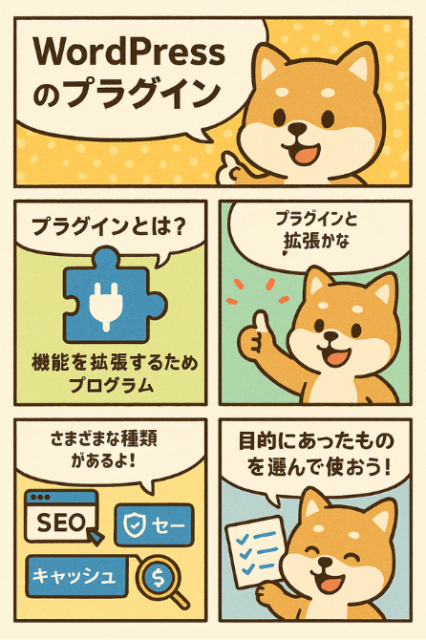
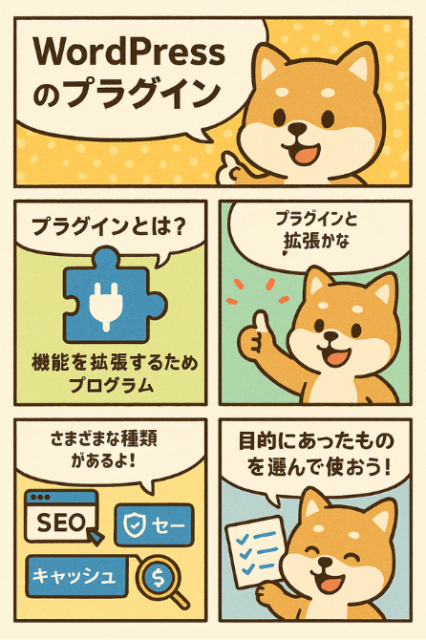



プラグインは、WordPressに機能を追加するための拡張機能です。様々な種類のプラグインがあり、Webサイトに必要な機能を追加できます。
プラグインの例
- SEO対策プラグイン: SEO対策をサポートするプラグインです。
- お問い合わせフォームプラグイン: お問い合わせフォームを簡単に作成できるプラグインです。
- セキュリティプラグイン: Webサイトのセキュリティを強化するプラグインです。
- キャッシュ系プラグイン: Webサイトの表示速度を高速化するプラグインです。
- 画像圧縮プラグイン: 画像ファイルのサイズを圧縮し、Webサイトの表示速度を高速化するプラグインです。
- バックアッププラグイン: Webサイトのバックアップを自動で行うプラグインです。
- 多言語化プラグイン: Webサイトを多言語に対応させるプラグインです。
- ECサイト構築プラグイン: ECサイトを構築するためのプラグインです。
- 会員制サイト構築プラグイン: 会員制サイトを構築するためのプラグインです。
プラグインを選ぶ際の注意点
- 評価: 多くのユーザーから高評価を得ているか確認しましょう。
- 更新頻度: 定期的に更新されているか確認しましょう。
- 互換性: 使用しているテーマや他のプラグインとの互換性を確認しましょう。
- サポート体制: サポート体制が充実しているか確認しましょう。
- セキュリティ: セキュリティ上の問題がないか確認しましょう。
8. WordPressのセキュリティ対策





WordPressは、世界中で利用されているため、セキュリティ対策が重要です。
セキュリティ対策の例


- WordPress、テーマ、プラグインを常に最新の状態に保つ: セキュリティ上の脆弱性を修正するために、常に最新の状態に保ちましょう。
- 強力なパスワードを設定する: 推測されにくい強力なパスワードを設定しましょう。
- セキュリティプラグインを導入する: セキュリティプラグインを導入し、不正アクセスや攻撃からWebサイトを守りましょう。
- 定期的にバックアップを取る: 万が一の事態に備えて、定期的にWebサイトのバックアップを取りましょう。
- SSL化する: WebサイトをSSL化し、通信を暗号化しましょう。
- ログイン試行回数を制限する: ログイン試行回数を制限し、不正ログインを防ぎましょう。
- 不要なプラグインやテーマを削除する: 不要なプラグインやテーマは、セキュリティ上のリスクになるため削除しましょう。
- ファイルやフォルダのパーミッションを設定する: ファイルやフォルダのパーミッションを設定し、不正アクセスを防ぎましょう。
- WAF(Web Application Firewall)を導入する: WAFを導入し、Webサイトへの攻撃を防御しましょう。
9. WordPressのSEO対策





SEO対策は、Webサイトを検索エンジンの検索結果で上位表示させるための対策です。
SEO対策の例
- キーワードを設定する: 検索されやすいキーワードを記事やページに設定しましょう。
- 質の高いコンテンツを作成する: ユーザーにとって有益で質の高いコンテンツを作成しましょう。
- 内部リンクと外部リンクを設定する: 内部リンクと外部リンクを設定し、Webサイトの構造を最適化しましょう。
- モバイルフレンドリーに対応する: スマートフォンやタブレットなど、様々なデバイスで適切に表示されるようにしましょう。
- 表示速度を高速化する: Webサイトの表示速度を高速化しましょう。
- 構造化データマークアップを行う: 構造化データマークアップを行い、検索エンジンにWebサイトの情報を正しく伝えましょう。
- ソーシャルメディアを活用する: ソーシャルメディアでWebサイトの情報を発信し、アクセス数を増やしましょう。
- GoogleアナリティクスとGoogleサーチコンソールを設定する: GoogleアナリティクスとGoogleサーチコンソールを設定し、Webサイトのアクセス状況や検索エンジンの評価を確認しましょう。
- E-A-T(専門性、権威性、信頼性)を高める: E-A-Tを高め、検索エンジンからの評価を高めましょう。
10. WordPressの学習方法





WordPressは、多くの情報がインターネット上に公開されています。
学習方法の例
- WordPress公式サイト: WordPressの公式サイトには、多くの情報が掲載されています。
- WordPress関連のブログやWebサイト: WordPressの使い方やSEO対策など、様々な情報が掲載されています。
- WordPress関連の書籍: WordPressの入門書から応用書まで、様々な書籍が出版されています。
- WordPress関連のオンライン講座: WordPressの使い方を学べるオンライン講座が多数開催されています。
- WordPress関連のコミュニティ: WordPressのユーザーコミュニティに参加し、情報交換や質問をしましょう。
- WordPressの勉強会やセミナー: WordPressの勉強会やセミナーに参加し、実践的なスキルを身につけましょう。
- WordPressの資格: WordPressの資格を取得し、スキルを証明しましょう。
- WordPressのカスタマイズ: 実際にWordPressをカスタマイズすることで、スキルを向上させましょう。
11. WordPressのトラブルシューティング
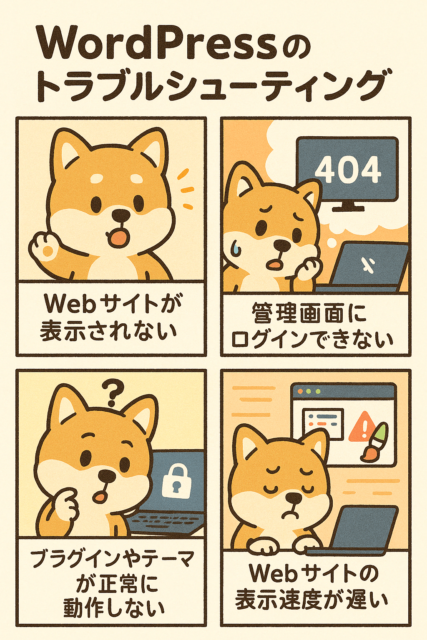
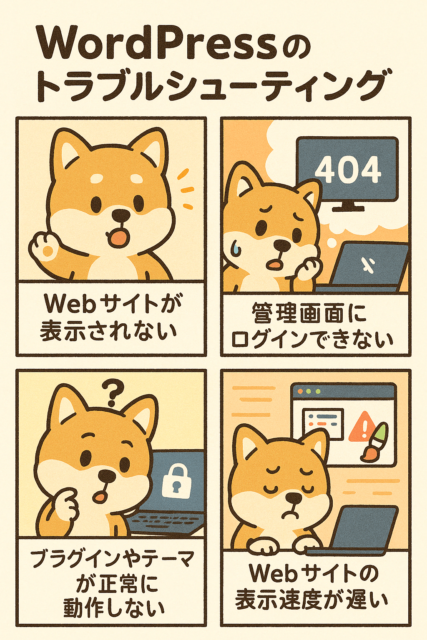



WordPressを使用していると、様々なトラブルが発生することがあります。
トラブルの例
- Webサイトが表示されない: レンタルサーバーやドメインの設定、テーマやプラグインの不具合などが原因として考えられます。
- 管理画面にログインできない: パスワードの入力ミスや、セキュリティプラグインの影響などが原因として考えられます。
- プラグインやテーマが正常に動作しない: プラグインやテーマのバージョンが古い、互換性がないなどが原因として考えられます。
- Webサイトの表示速度が遅い: 画像ファイルのサイズが大きい、キャッシュ系プラグインの設定が不適切などが原因として考えられます。
- Webサイトがハッキングされた: セキュリティ対策が不十分、パスワードが弱いなどが原因として考えられます。
トラブル解決方法
- エラーメッセージを確認する: エラーメッセージが表示されている場合は、エラーメッセージの内容を検索して解決策を探しましょう。
- WordPressの公式サイトやフォーラムで情報を探す: WordPressの公式サイトやフォーラムには、多くのトラブルシューティング情報が掲載されています。
- レンタルサーバーのサポートに問い合わせる: レンタルサーバーのサポートに問い合わせ、トラブルの原因と解決策を確認しましょう。
- WordPressの専門家に相談する: WordPressの専門家に相談し、トラブル解決を依頼しましょう。
12. WordPressの今後の展望
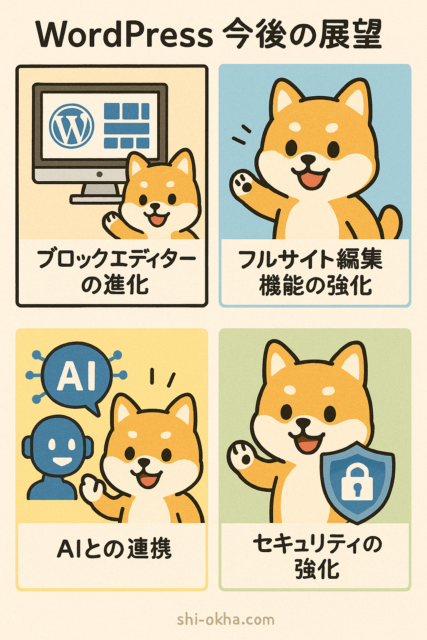
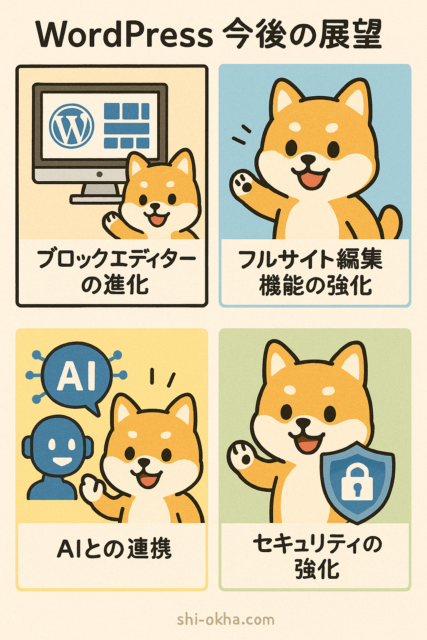
WordPressは、常に進化を続けています。
今後の展望
- ブロックエディターの進化: ブロックエディターがさらに進化し、より直感的なWebサイト作成が可能になります。
- フルサイト編集機能の強化: フルサイト編集機能が強化され、Webサイト全体のデザインをより柔軟にカスタマイズできるようになります。
- AIとの連携: AIとの連携が進み、より高度なWebサイト作成や管理が可能になります。
- セキュリティの強化: セキュリティが強化され、より安全にWebサイトを運営できるようになります。
- 多言語対応の強化: 多言語対応が強化され、より多くのユーザーにWebサイトを届けられるようになります。



WordPressは、今後もWebサイト作成ツールとして、多くの人々に利用され続ける可能性が高いでしょう。
WordPressの関連記事



WordPressの使用歴10年以上のノウハウが詰まってます!
WordPress全体を統合したページ
(オススメ)


WordPressの各トピックの解説記事
-


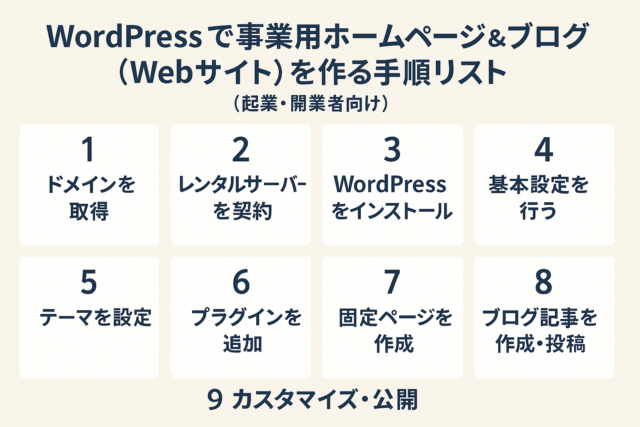
WordPressで事業用ホームページ&ブログ(Webサイト)を作る手順リスト(起業・開業者・事業者向け)
-



WordPressとは?WordPressの全体像を初心者向け徹底解説:Webサイト作成の第一歩
-



WordPressの事例から読み解くセキュリティリスクの共通パターン
-



【初心者向け】WordPressを始めるために必要な4つのもの
-


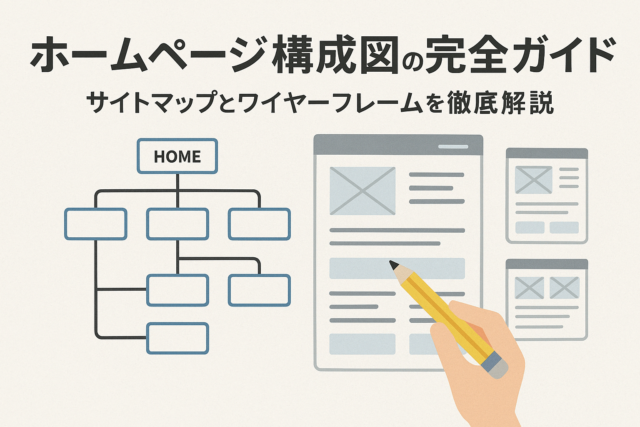
ホームページ構成図の完全ガイド|サイトマップとワイヤーフレームを徹底解説
-



【完全解説】WordPressのバージョンとは?仕組み・重要性・更新方法からSWELLとの連携まで徹底解説
-



【経験10年でわかった】WordPressが向いている人・向いていない人とは?初心者でもわかる徹底解説
-



【2025年最新】WordPressがSEOに強い7つの理由|検索上位を狙える本質を徹底解説
-


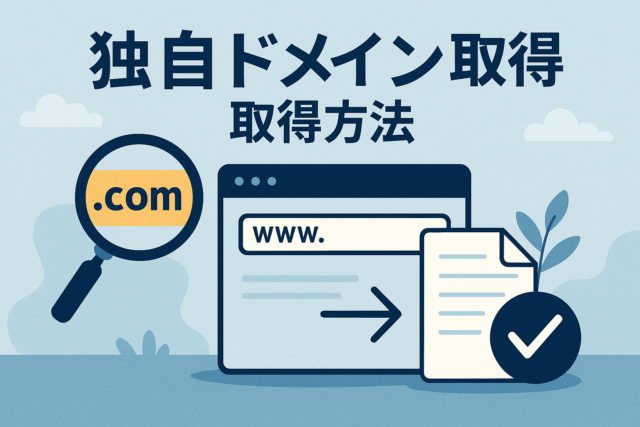
初心者向け:独自ドメインの取得方法を徹底解説【ブログやホームページ運営の第一歩】
-


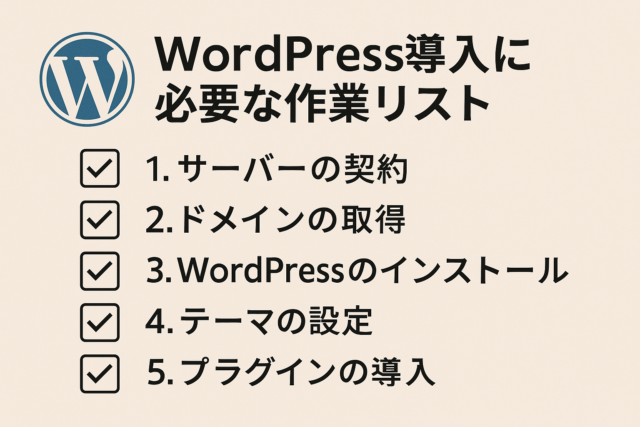
【2025年版】WordPress導入に必要な作業手順と作業リスト一覧(必要度付き)
-



無料じゃない?WordPressの実質的な運営費の相場を解説
-



【2025年版】日本でWordPressを使っているWEBサイト数はどれくらい?徹底解説
-


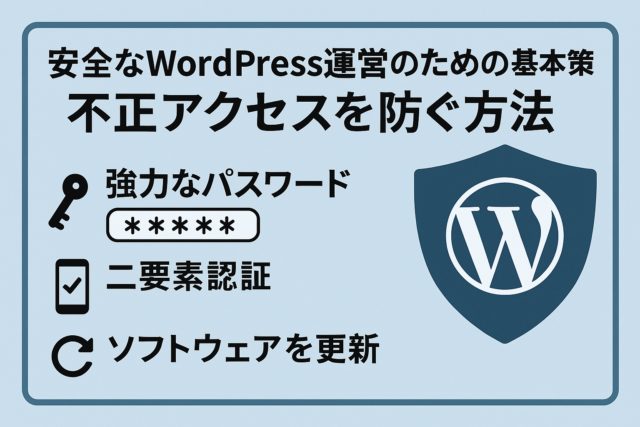
安全なWordPress運営のための基本対策:不正アクセスを防ぐ方法
-



【2025年最新】初心者向け|WordPressの定期的なアップデートとセキュリティの重要性
-


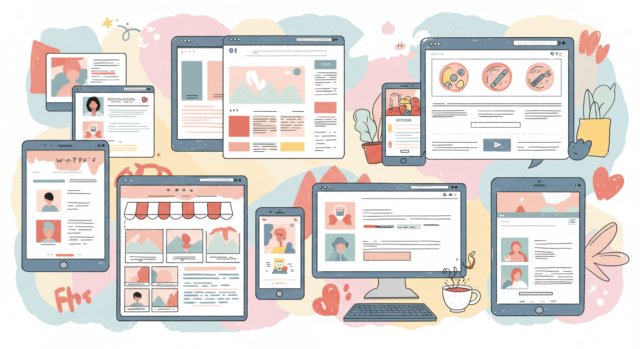
WordPressのレスポンシブデザイン対応とは?【初心者向け完全ガイド】
-


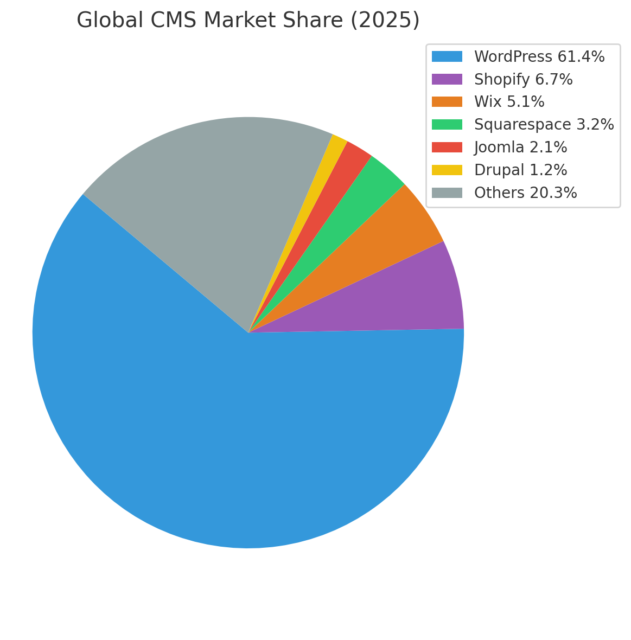
【2025年】CMSサイトにおけるWordPressのシェア率、世界43.5%、日本82.9%




コメント